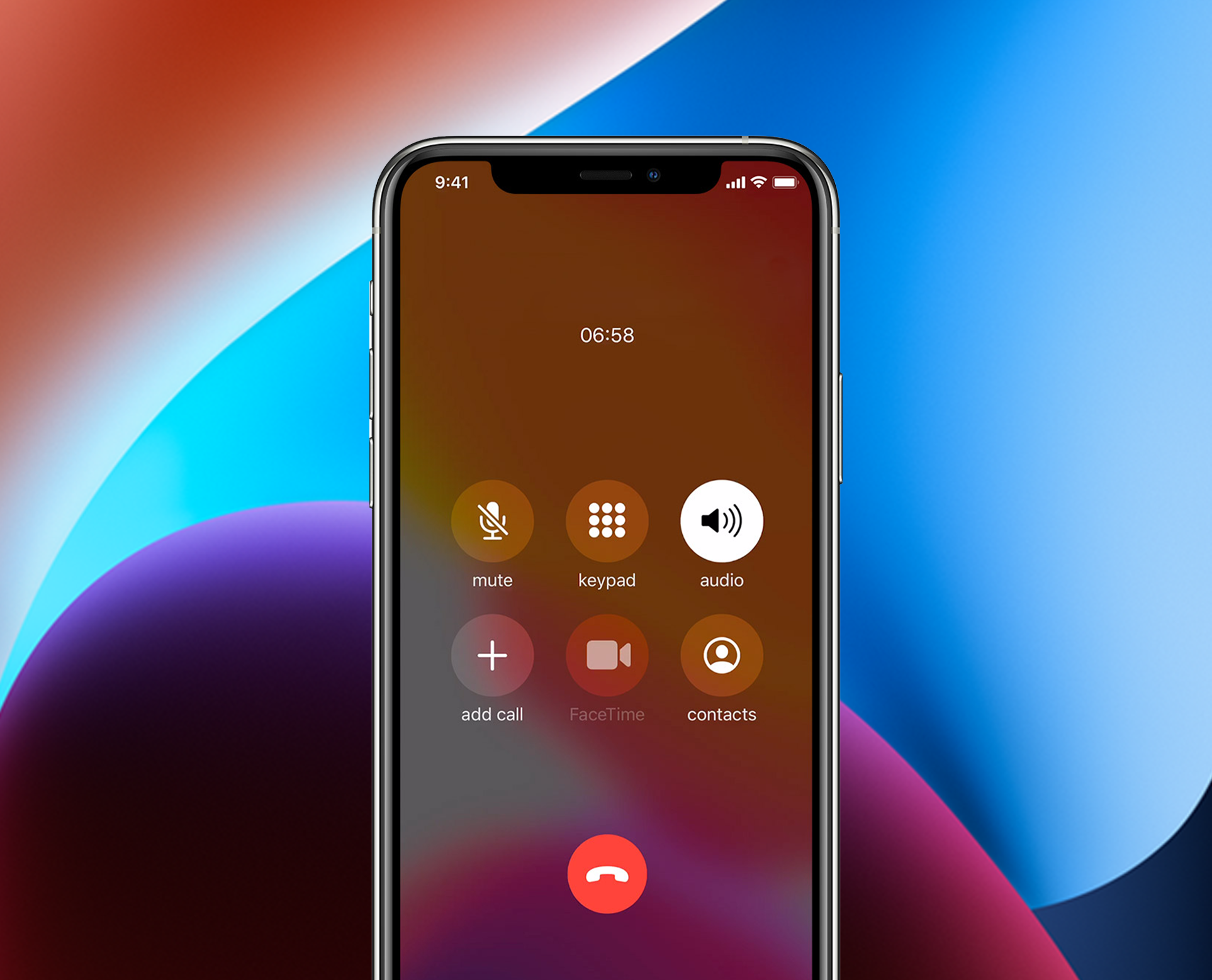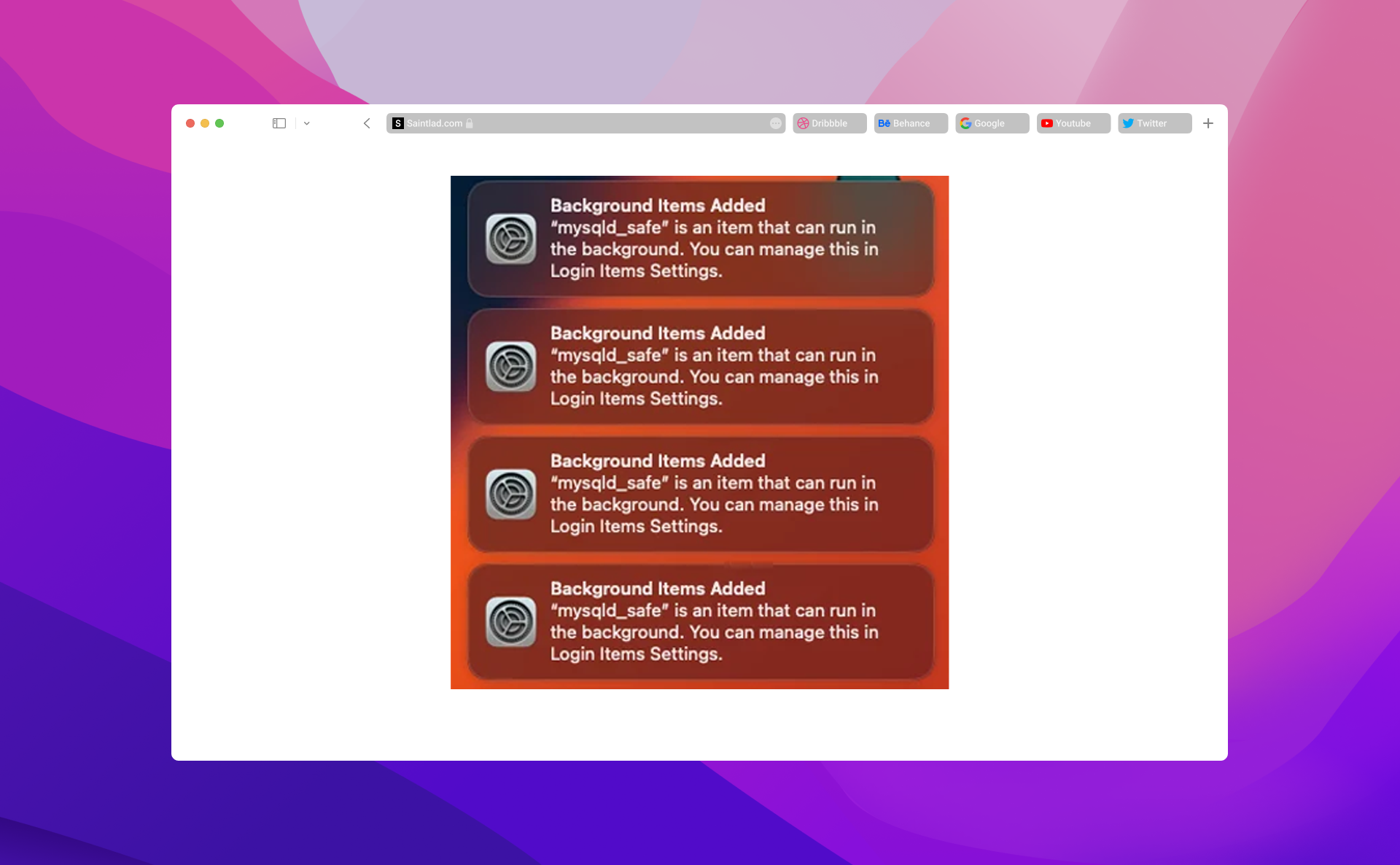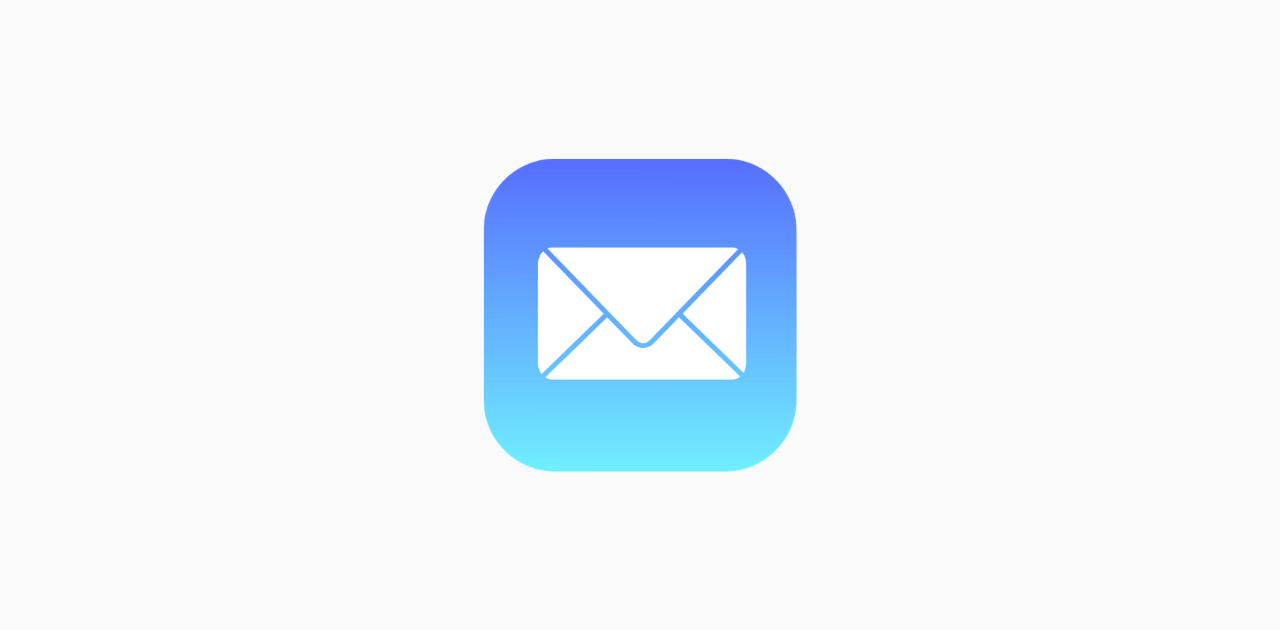想知道如何在 iPhone 锁定屏幕上禁用“添加新壁纸”选项吗?
自 iOS 16 发布以来,许多用户抱怨关于锁定屏幕上的“添加新壁纸”选项。
按住屏幕上的任意位置即可从锁定屏幕访问壁纸库。然而,这导致一些用户在解锁手机时意外打开自定义页面。
今天,我们将向您展示如何阻止自定义页面出现。
1. 使用“抬起”功能唤醒。
点击 iPhone 屏幕唤醒锁屏可以使其识别长按,从而打开壁纸库。
为了防止这种情况,您可以在设备上启用抬起唤醒功能。这样,当您抬起 iPhone 时,它会自动唤醒锁定屏幕。
启用该功能的方法如下:
- 首先,打开设置应用程序。
- 访问显示与亮度标签。
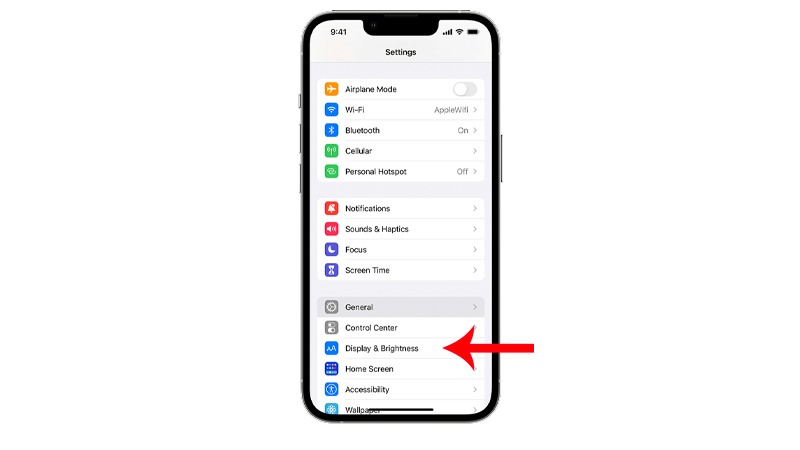
- 寻找抬起唤醒并启用它。
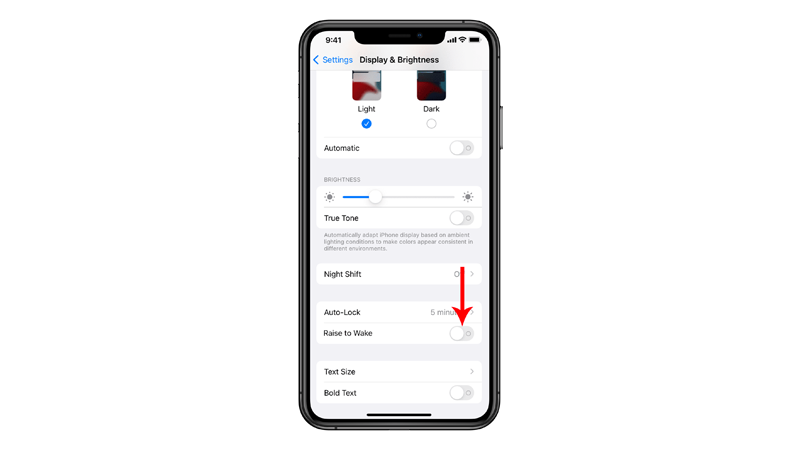
现在,您只需拿起手机并向上滑动即可使用 Face ID 解锁。
2. 禁用“点击唤醒”。
如上所述,点击显示屏可识别长按,从而触发壁纸库。您可以禁用点击唤醒以阻止这种情况发生。
这也可以防止意外触碰你的口袋。
请按照以下步骤禁用点击唤醒:
- 使用权设置在您的 iPhone 上。
- 现在,向下滚动并点击无障碍设施。
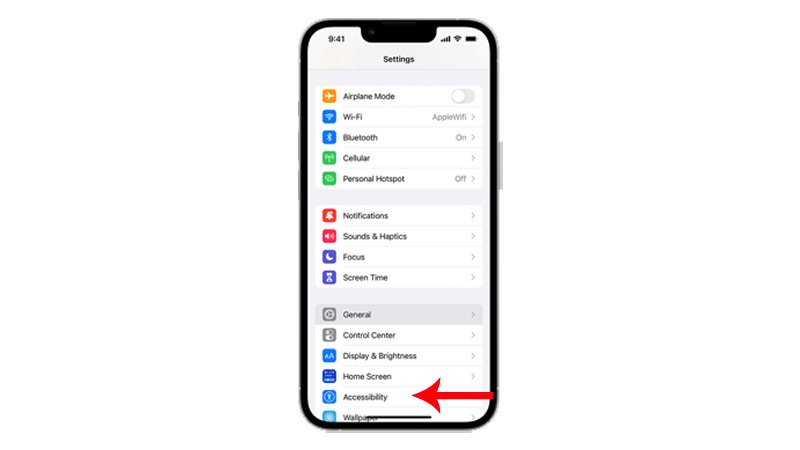
- 在下面身体和运动, 轻按触碰。
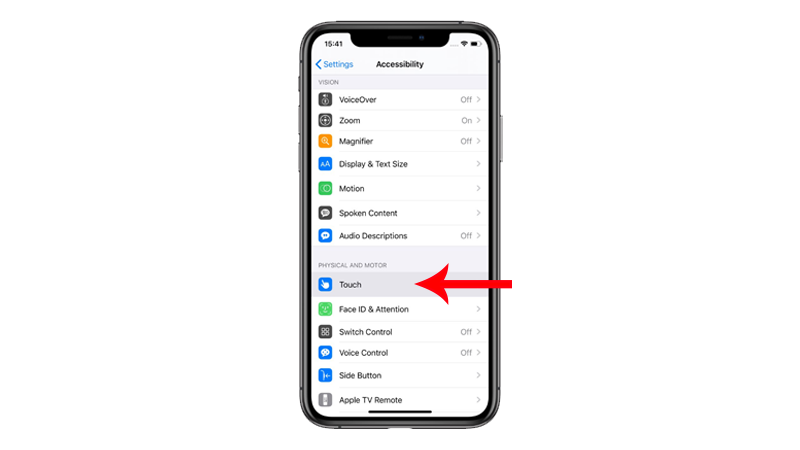
- 寻找轻触唤醒并禁用该功能。
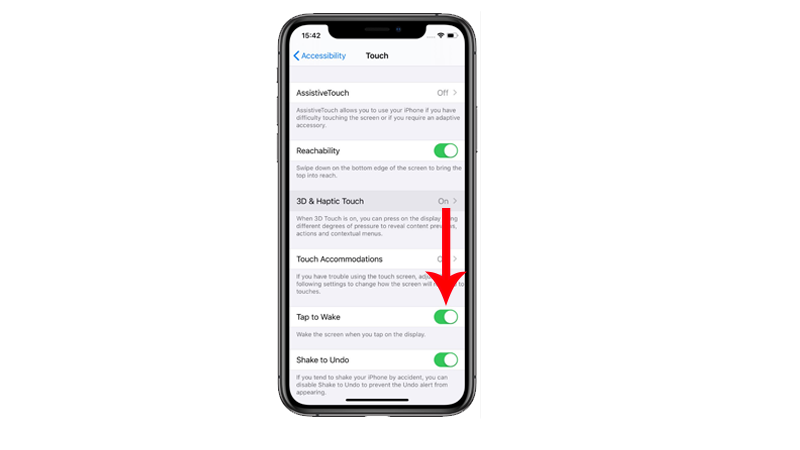
如果您已启用抬起唤醒功能,您只需拿起 iPhone,屏幕就会亮起。
您还可以按下侧面按钮来唤醒锁定屏幕,而无需抬起设备。
3. 更改触觉触摸持续时间。
如果您不想禁用点击唤醒功能,您可以延长触觉触摸的持续时间。这会延长您需要按住屏幕的时间,直到检测到长按为止。
延长触觉触摸持续时间应该允许您使用点击唤醒来解锁您的 iPhone,而无需触发自定义菜单。
请参阅以下步骤来延长触觉触摸持续时间:
- 打开设置在您的 iPhone 上。
- 去无障碍设施。
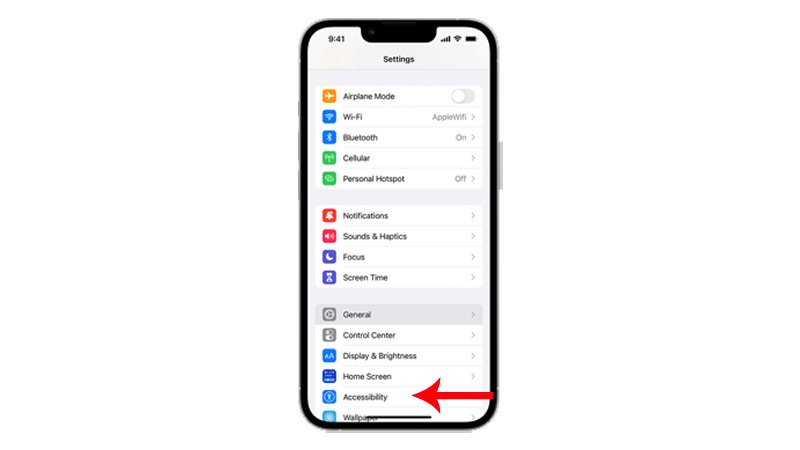
- 轻按触碰并访问触觉触控标签。
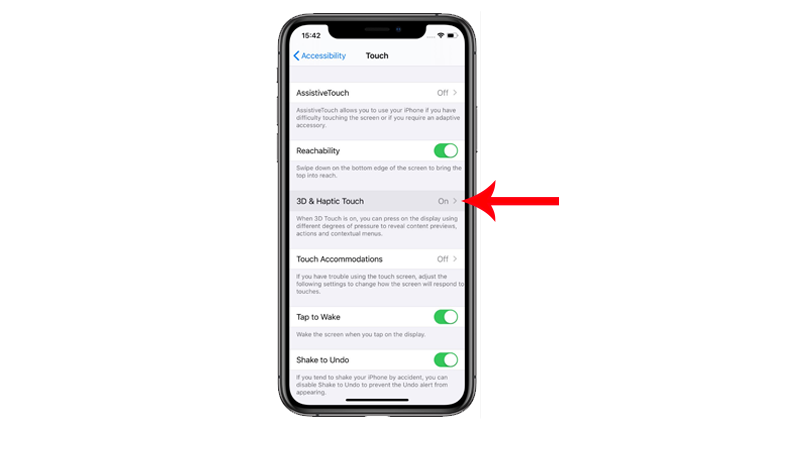
- 在下面触摸持续时间, 选择慢的。
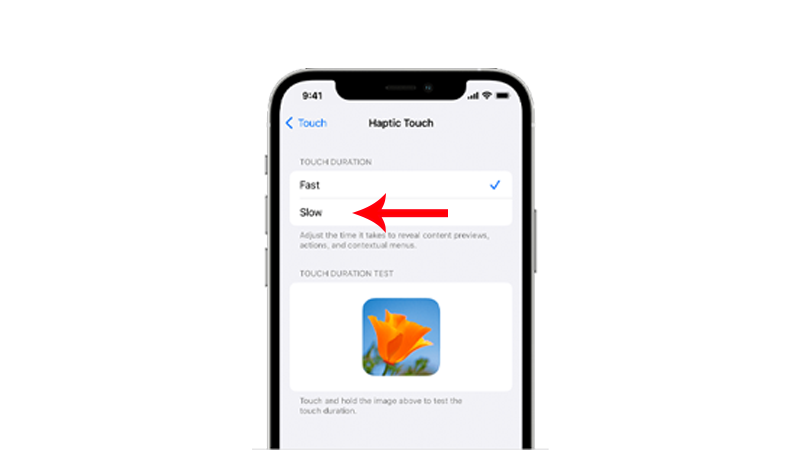
返回锁定屏幕,看看在解锁 iPhone 时是否仍会触发壁纸库。
考虑到对此功能抱怨的用户数量,苹果可能会发布更新以改善用户体验。
他们可能会改变您从锁定屏幕打开壁纸库的方式或添加禁用它的选项。
无论解决方案是什么,一旦更新发布,您就可以按照以下方法更新您的 iPhone:
- 启动设置应用程序。
- 去一般的>软件更新。
- 轻敲下载并安装如果有更新可用。
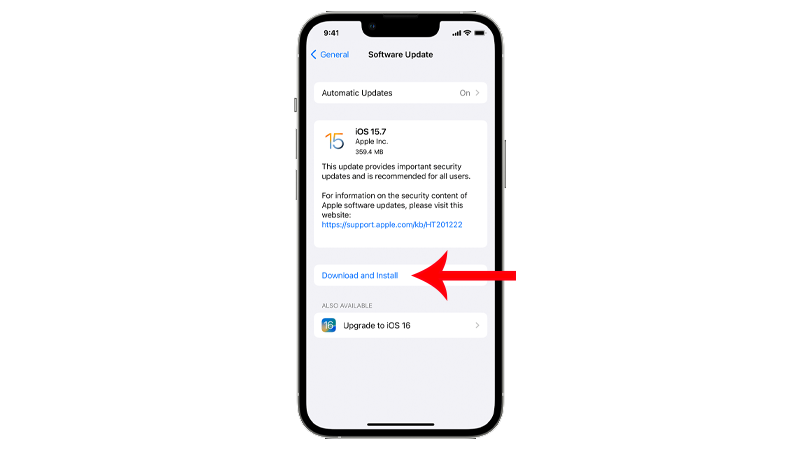
笔记
- 安装更新时,您的设备可能会重启多次。
- 确保您的iPhone 至少有 50% 电池在安装更新之前。最好将设备插入壁式充电器以避免中断。
- 等待至少 15 分钟才能安装更新,尤其是重大更新(iOS 14 到 iOS 15)。
这就是您需要了解的有关如何在 iPhone 锁定屏幕上禁用添加新壁纸选项的全部内容。
如果您有任何问题或其他疑虑,请在评论部分告诉我们,我们将尽力提供帮助。